検索範囲の規定値を「このサイト:」「このリスト:」に変更する
SharePoint の画面右上にある標準の検索ボックスですが、既定の範囲は必ず「すべてのサイト」なんですよね。これ、煩わしいと思われませんか?
大抵のシーンにおいて、そのサイトに情報があるだろうと思って、そこに入っている訳ですから、検索対象は「現在のサイト及びその配下」でいい。同じ理屈で、リスト(ライブラリ)に情報があるのだから、そのまま検索させて欲しい。
これまでは、必ず検索範囲をドロップダウンから切替える必要がありました。
たかがひと手間ではありますが、直感的とは言えません。
ユーザからの「検索が使いにくい」との評判のひとつの原因でもありました。
しかし、実は設定ファイルを少し書換えてやれば、この規定値を「このサイト:」「このリスト:」に変更することが可能です。
設定ファイルは C:¥Program Files¥Common Files¥Microsoft Shared¥web server extensions¥12¥TEMPLATE¥FEATURES¥OSearchEnhancedFeature 配下にある、SearchArea.xml です。
実際に変更する前に必ずバックアップは取りましょう。
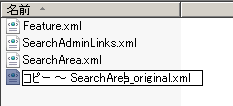
このファイルを、エディタで開くとこんな感じ。
非常にシンプルです。
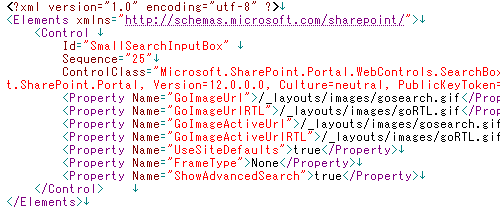
この XML に次の一行を加えるだけです。
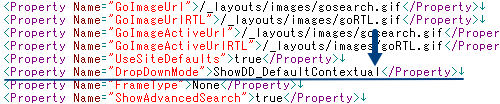
変更を保存したら、IIS を再起動して下さい。これで、「このサイト:」「このリスト:」が検索範囲の規定値になります。
実はこの問題、相当以前に試行錯誤して、結局頓挫していたんですよね。日付を見てみたところ、なんと 2007年3月でした。SharePointバージョンアップ当時です。二年半越しですよ。
SharePoint 2007 検索範囲の規定値を変更する(したい)
これはすこぶるお勧めです!
Make “This Site: Site name” the default scope in search drop down

 中村 和彦(
中村 和彦(
login